Рівні споживання акумулятора в Windows 7

Багато користувачів Windows 7 Вони скаржаться на це ноутбук акумулятор Залиште їх у моменти якомога неепрофільні. У деяких випадках вони, мабуть, мають рацію, наприклад, коли Акумулятор дуже зношений І це поступається без будь -якого попередження або, також через використання або хто знає, які інші дефекти не відображають ступінь споживання. Але в більшості випадків єдиний винний Раптова відмова Неуважність користувача зроблена.
In functie de cat de consumata (a nu se confunda cu uzata) este bateria unui laptop, Вінкс попереджає користувача стосовно його стану. Коли акумулятор майже розряджається, його піктограма з лоток для сид вказує a Низький рівень енергії, і коли він торкається Резервний рівень, Iconita вказує порожню батарею. У той час було б найцікавішим або шукати Альтернативне джерело енергії (Я маю на увазі Влада), або збережіть себе незалежно від того, чим ви працювали до цього часу і закрийте ноутбук. В іншому випадку акумулятор торкнеться критичний рівень І ви будете здивовані (знову ж таки) чорним монітором (як тільки акумулятор досягне критичного рівня, ноутбук входить сплячка.).
Якщо, однак, у вас немає часу діяти після дзвінків акумулятора енергетичний резерв (Ні по відношенню до обшуку, ні на збереження), що зазвичай зустрічається у випадку батарей, які страждають від різних хвороби старості, найкраще було б Збільшити відсоток енергії, залишеної в акумуляторі для кожного з 3 рівнів.
Як ми можемо змінити відсоток енергії, щоб повідомити про рівень розряду акумулятора
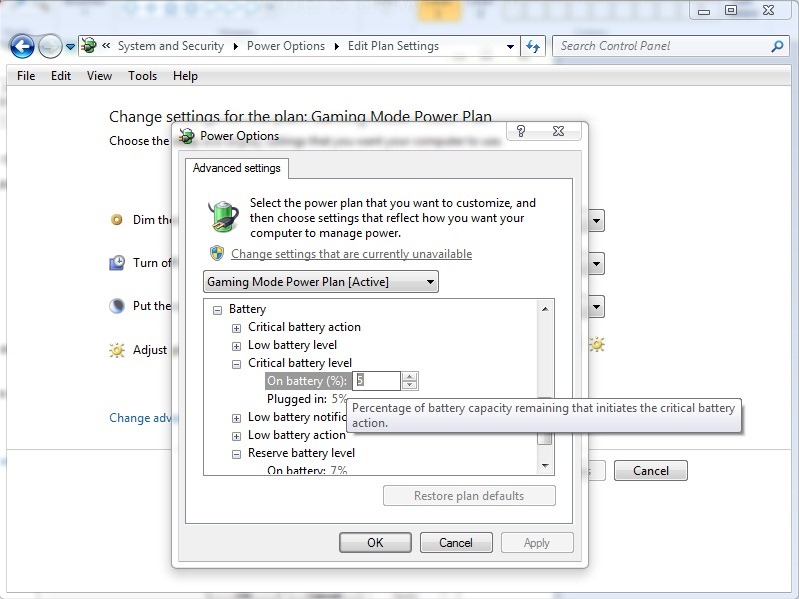
1. ВІДЧИНЕНО Панель управління > Система та безпека > Параметри живлення
2. Натиснути Змінити налаштування плану плану Поруч із енергетичним планом, який ви використовуєте (наприклад, Збереження потужності) потім натисніть на Змінити консультаційні параметри живлення
3. У Розширені налаштування Натиснути + право Акумулятор Для відображення входів під ним. Потім розширюйте Низький рівень акумулятора, Критичний рівень акумулятора і Резервуйте рівень акумулятора, змінити відсоток (%) права На акумулятор (Зверніть увагу, що відсоток вказує, на якій енергетиці акумулятор буде вводити кожен з 3 рівнів) та натиснути Добре.
Після того, як ви внесли ці зміни, у вас буде більше часу, щоб виявити, який рівень розряду досяг акумулятора до того, як "світло буде взято".
Рівні споживання акумулятора в Windows 7
Що нового
Про Stealth
Пристрасний до технологій, я із задоволенням пишу на Stealthsetts.com, починаючи з 2006 року. У мене багатий досвід роботи в операційних системах: MacOS, Windows та Linux, а також у програмах програмування та платформ ведення блогів (WordPress) та для інтернет -магазинів (WooCommerce, Magento, Presashop).
Переглянути всі дописи від StealthВас також може зацікавити...


4 думки про “Рівні споживання акумулятора в Windows 7”